USB2.0 Smart KM Link键盘鼠标共享线
此系列产品共有4款:
1.USB2.0联机共享线DP-P20DS
2.USB2.0联机共享线支持PC和MAC DP-P20MAC
3.USB2.0联机共享线支持拷贝粘贴和键盘鼠标共享DP-P20KM
4.USB2.0联机共享线支持光驱,邮件,共享上网等DP-P20RW

Smart KM Link DP-P20KM产品:
随着个人电脑使用习惯的改变,越来越多的人拥有两台以上的电脑,作为个人使用的第二台电脑,很多人选择了轻巧易于携带的小笔电脑或时下最流行的平板电脑。 Smart KM Link 简单、无界面、即插即用的操作特性(自动识别电脑操作系统的语言来自动变换软件语言),让您轻易地透过USB的链接,在两台电脑之间共享及分享鼠标键盘,并透过鼠标简单的拖曳、复制、贴上等操作动作,让您可以在两台电脑之间快速地交换剪贴簿内容与文件数据。(适用于:平板电脑用户,商场笔记本商家,笔记本维修店/人员,电脑知识略懂者,在进行数据备份与恢复,软件安装,操作系统修复,文件共享,WINPE下数据急救)
鼠标两台电脑共用
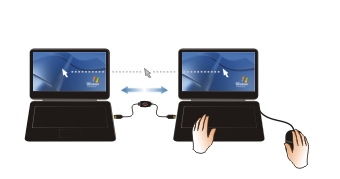
如果您选择使用鼠标光标移出屏幕边界>在
这台电脑的左边,只要将鼠标光标移出本电脑的屏幕的左边边界,鼠标光****马上出现在您左边的电脑上,让您可以使用同一只鼠标来控制另一台电脑。鼠标光标反方向移回,即可操作原始电脑。
键盘两台电脑共享使用
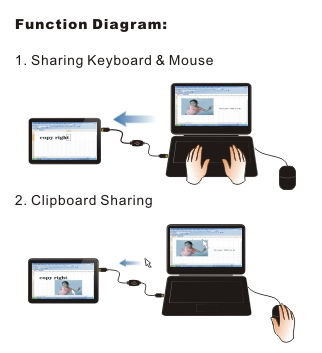
1.使用鼠标光标移到您另一台电脑。
2.开启任何编辑软件如WORD, EXCEL, Power Point等等。
3.使用您原始电脑的键盘在这些编辑软件中输入文字
剪贴簿两台电脑共享
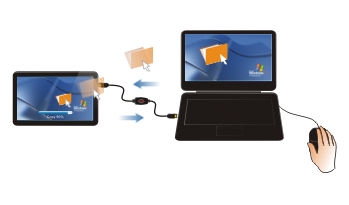
剪贴簿功能分享让您能轻松地在两台电脑间使用复制、贴上功能。
例如,您想要复制一张PPT(Power Point)的图片到另一台电脑的PPT文件中。
1.点选来源文件的图片,右键选单中点选复制。
2.移动鼠标光标到另外一台电脑,并开启目标文件。
3.移动鼠标光标到您欲置放图片的位置,右键选单中点选贴上。
两台电脑间文件及文件夹自由拖放传输,使用方便程度就如在一台电脑上
您可以透过键盘鼠标共享的功能,轻松地在两台电脑之间的分享文件。只需透过简单地拖放文件或文件夹便能完成两台电脑间的文件传输。您还可以使用”复制”、”贴上”及[Ctrl+C] 、[Ctrl+V]等操作来进行文件的传输。

|